Ajastin
Ajastinta käytetään kokoonpanoltaan ja ominaisuuksiltaan ennalta määritettyjen ajoitettujen tehtävien hallintaan ja käynnistämiseen.
Ajastinta voi käyttää valitsemalla ESET Safe Server -ohjelman pääikkunasta Työkalut > Ajastin. Ajastin sisältää luettelon kaikista ajoitetuista tehtävistä ja asetuksista, joita ovat esimerkiksi esimääritetty päivämäärä, kellonaika ja käytetty tarkistusprofiili.
Ajastimen avulla voit ajoittaa seuraavat tehtävät: moduulien päivitys, tarkistaminen, järjestelmän käynnistystiedoston tarkistus ja lokinhallinta. Voit lisätä tai poistaa tehtäviä ajastimen pääikkunassa (valitse alareunasta Lisää tehtävä tai Poista).
Voit palauttaa ajastettujen tehtävien oletusarvot ja poistaa kaikki muutokset napsauttamalla Oletus. Napsauttamalla ajastimen ikkunaa hiiren kakkospainikkeella voit tehdä seuraavia toimia: näytä yksityiskohtaiset tiedot, suorita tehtävä heti, lisää uusi tehtävä ja poista tehtävä. Ota tehtävä käyttöön tai poista se käytöstä kunkin merkinnän edessä olevan valintaruudun avulla.
Oletusarvoisesti seuraavat ajoitetut tehtävät näkyvät ajastimessa:
•Lokin ylläpito
•Säännöllinen automaattinen päivitys
•Automaattinen päivitys käyttäjän kirjautumisen jälkeen
•Automaattinen käynnistystiedostojen tarkistus (käyttäjän kirjautumisen jälkeen)
•Automaattinen käynnistystiedostojen tarkistus (tunnistusohjelman onnistuneen päivityksen jälkeen)
Voit muokata aiemmin lisätyn ajoitetun (sekä oletusarvoisen että käyttäjän määrittämän) tehtävän asetuksia napsauttamalla tehtävää hiiren kakkospainikkeella ja valitsemalla Muokkaa tai valitsemalla muokattavan tehtävän ja valitsemalla Muokkaa.
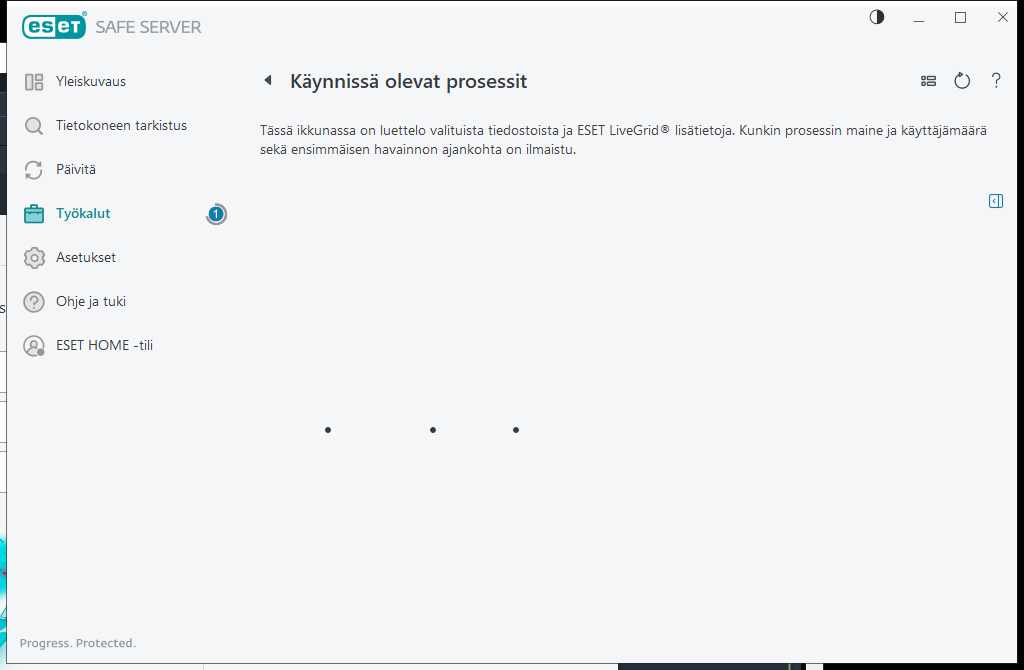
Lisää uusi tehtävä
1.Valitse ikkunan alaosasta Lisää tehtävä.
2.Anna tehtävän nimi.
3.Valitse haluttu tehtävä avattavasta valikosta:
•Suorita ulkoinen sovellus – Ajastaa ulkoisen sovelluksen suorittamisen.
•Lokin ylläpito - Lokitiedostot sisältävät myös jäänteitä poistetuista tietueista. Tämä tehtävä optimoi lokitiedostojen tietueet säännöllisesti tehokkaan toiminnan varmistamiseksi.
•Järjestelmän käynnistystiedostojen tarkistus – Tarkistaa tiedostot, jotka voidaan suorittaa järjestelmän käynnistyksen tai kirjautumisen aikana.
•Luo tietokoneen tilan vedos – Luo ohjelman ESET SysInspector tietokonevedoksen, joka sisältää yksityiskohtaisia tietoja järjestelmäosista (kuten ohjaimista ja sovelluksista) ja arvioi kunkin osan riskitason.
•Tarvepohjainen tietokoneen tarkistus – Tarkistaa tietokoneen tiedostoja ja kansioita.
•Päivitä – Ajoittaa päivitystehtävän päivittämällä moduulit.
4.Napsauta Käytössä-kohdan vieressä olevaa vaihtopainiketta, jos haluat aktivoida tehtävän (voit tehdä tämän myöhemmin valitsemalla tai poistamalla valinnan ajoitettujen tehtävien valintaruudusta), napsauta Seuraava ja valitse yksi ajoitusasetuksista:
•Kerran – Tehtävä suoritetaan määritettynä päivämääränä ja kellonaikana.
•Useamman kerran – Tehtävä suoritetaan määritetyin aikavälein.
•Päivittäin – Tehtävä suoritetaan toistuvasti päivittäin määritettynä kellonaikana.
•Viikoittain – Tehtävä suoritetaan valittuna päivänä ja kellonaikana.
•Tapahtuman laukaisemana – Tehtävä suoritetaan määritetyn tapahtuman yhteydessä.
5.Valitse Ohita tehtävä, kun tietokone toimii akkuvirralla minimoidaksesi järjestelmäresurssit kun kannettava tietokone toimii akkuvirralla. Tehtävä suoritetaan Tehtävän suoritus -kentissä määritettynä päivänä ja kellonaikana. Jos tehtävää ei voida suorittaa ajoituksen mukaan, voit määrittää, milloin se suoritetaan:
•Seuraavana ajoitettuna aikana
•Mahdollisimman pian
•Heti, jos edellisestä suorituskerrasta on enemmän aikaa kuin (tunteina) – Määrittää ajan, joka on kulunut siitä, kun tehtävän suoritus ensimmäistä kertaa ohitettiin. Jos tämä aika ylittyy, tehtävä suoritetaan heti. Aseta aika alla olevan valitsimen avulla.
Näet ajoitetun tehtävän napsauttamalla hiiren kakkospainikkeella ja valitsemalla Näytä tehtävän tiedot.
